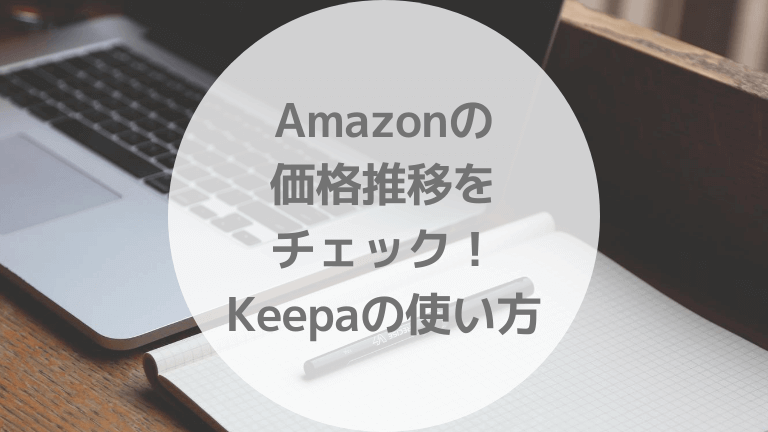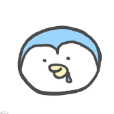
Amazonの商品の価格がチェックする度に違うんだけど、いつがお得か知る方法とかないかな?
という人向けに、価格推移をチェックできる「Keepa(キーパ)」というツールを紹介します。
安い時を狙って買いたい人は、ぜひ参考にしてみて下さい。
Keepa(Amazon Price Tracker)=価格推移チェッカー
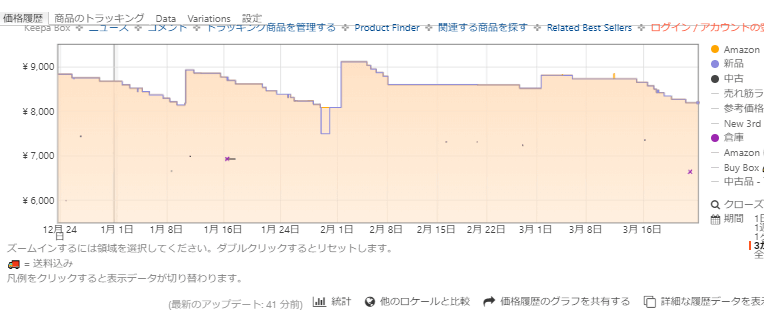
Keepa(キーパ)(Amazon Price Tracker)とは、Amazonの商品の価格推移をグラフ化してくれるブラウザの拡張機能です。
使っているブラウザにKeepaを入れると、↑上の画像のような価格推移のグラフを、商品ごとに表示することができます。
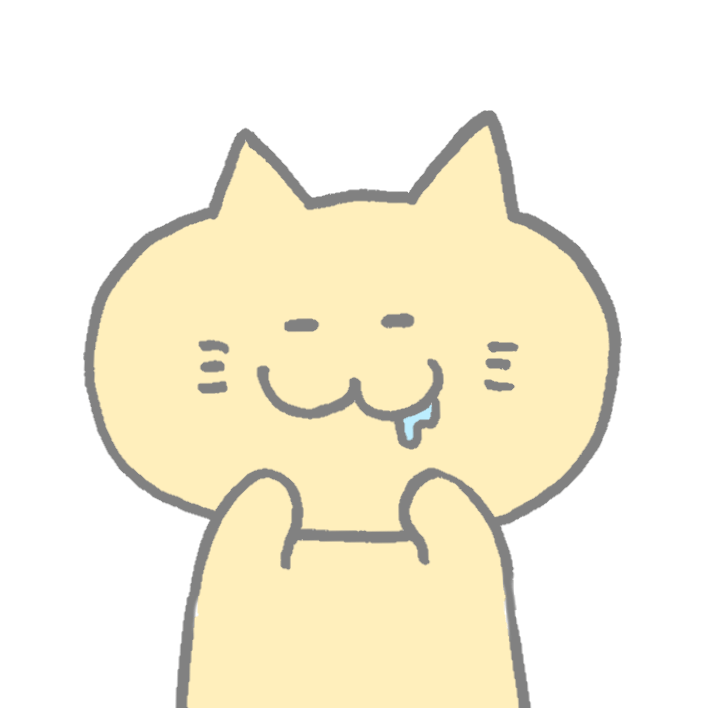
これを使えば、現在その商品の価格が高いのか・安いのかすぐわかる!
なので、Amazonでお得に買い物がしやすくなります。
Keepaのインストール・導入方法
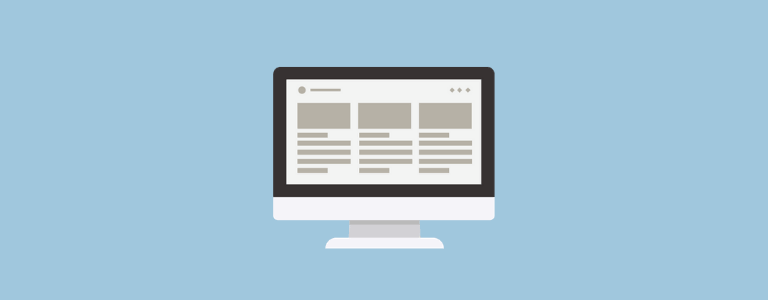
Keepaの導入は簡単です。
- 使用可能ブラウザを確認
- 使用可能ブラウザにKeepaをダウンロード
の順で進めます。
Keepaが使えるブラウザ
対応しているブラウザは、以下の4つです。
- Chrome
- MicroSoft Edge
- Firefox
- Opera
ChromeかMicroSoft Edgeを使っている人が多いのではないかと思います。
なので、この記事ではChromeとMicroSoft Edgeでの導入方法を紹介します。
Chromeの場合
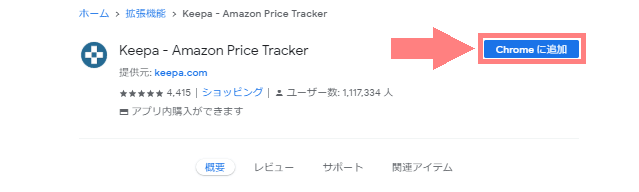
まずはKeepa – Amazon Price Trackerにアクセスして、右側の「Chromeに追加」をクリックします。

すると「Keepa – Amazon Price Tracker」を追加しますか?と確認されるので「拡張機能を追加」をクリックします。
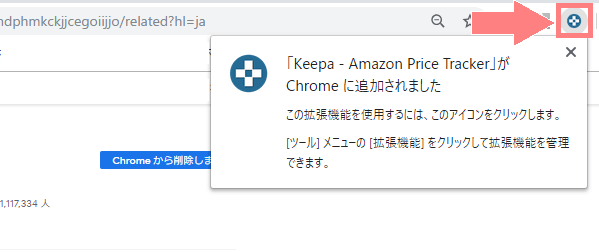
少し経つと画面の右上にアイコンが追加されます。
これでkeepaのインストールが完了です。
ちなみにKeepa削除したい場合は、アイコンを右クリックし「Chromeから削除」で消せます。
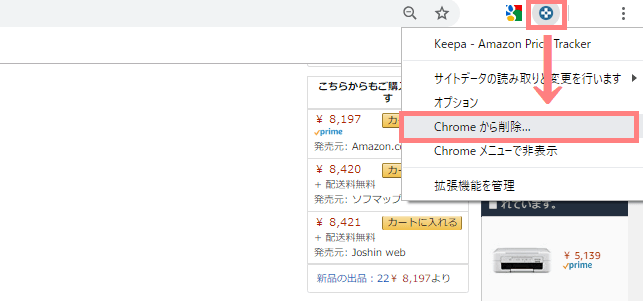
Microsoft Edgeの場合
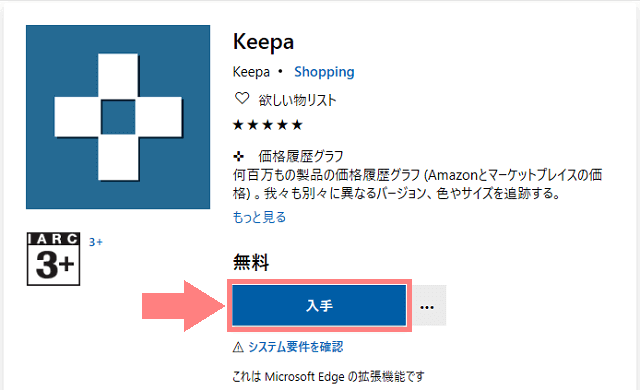
Keepaにアクセスし、「入手」をクリックします。
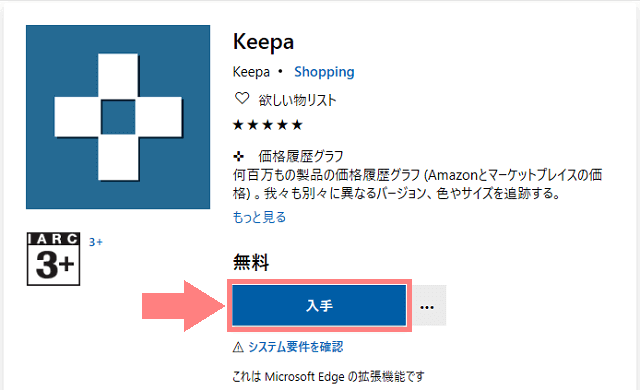
すると別ウィンドウでMicrosoft Storeが開くので、もう1回「入手」をクリックします。
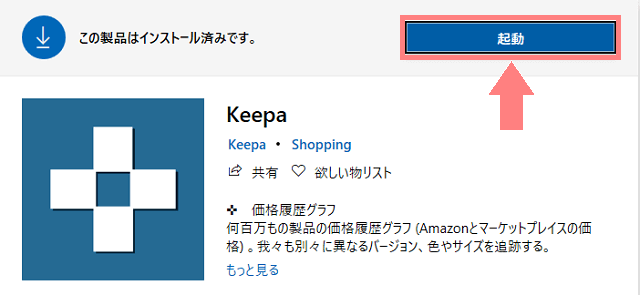
インストールが完了したら、右上に表示される「起動」をクリックします。
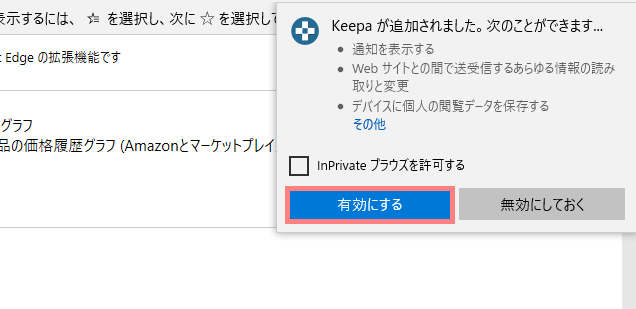
Microsoft Storeを閉じてEdgeに戻ると「Keepaが追加されました」と表示されるので「有効にする」をクリックします。
これでkeepaのインストールが完了です。
Keepaの使い方
続いて、使い方です。
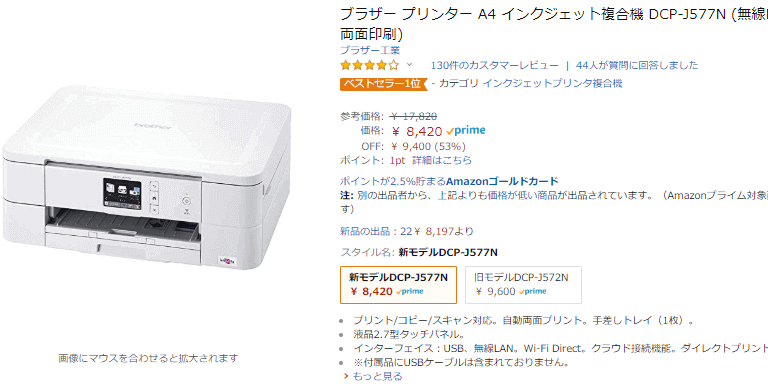
インストールが完了したら、Amazonで価格を調べたい商品のページを開きます。
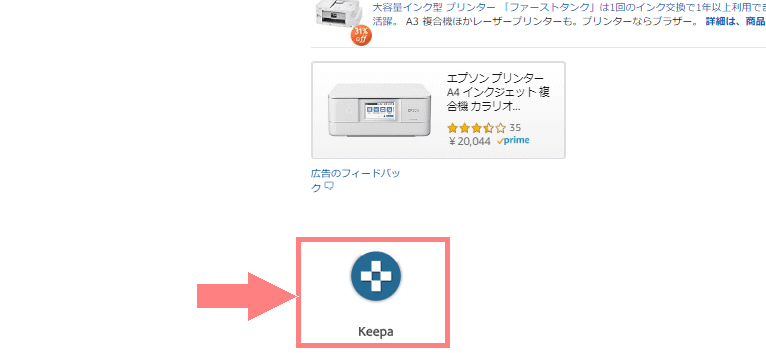
ページを少し下にスクロールすると、大きくスペースが空いていたり、↑上のような「Keepa」のマークが表示されるので待ちます。(読み込みに少し時間がかかります。)
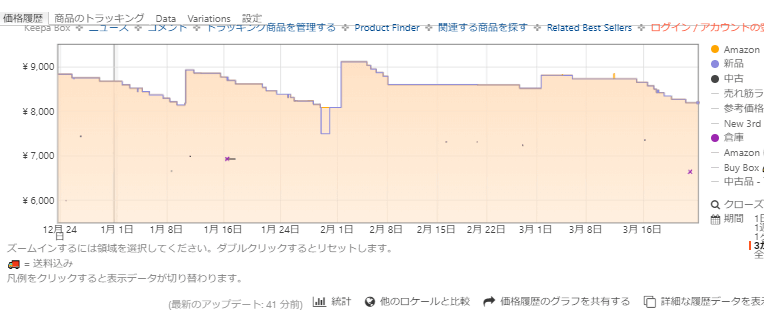
するとこのような価格推移のグラフが表示されます。
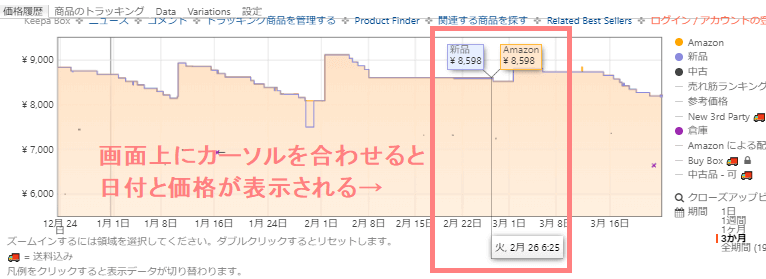
画面上のグラフにカーソルを合わせると、日時とその時の価格が表示されます。
これを見れば、今が今までと比べて高いのか・安いのかパッとわかりますね!
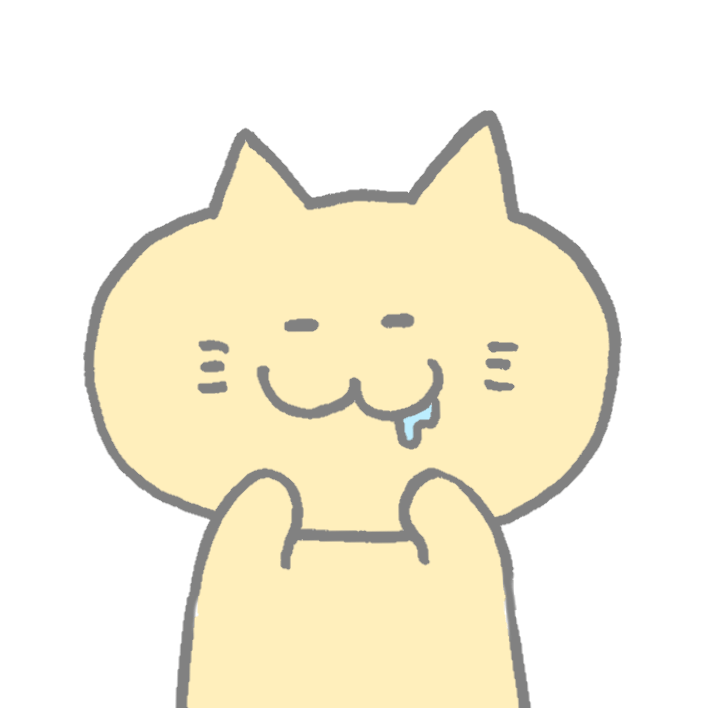
グラフで見れるので、わかりやすい!
グラフの一番右が現在なので、この商品は、「今ちょうど価格が下がっていて、いいタイミングで買えそうかな」という感じです。
逆に今の価格が高い状態にあるなら、少し待った方がお得に買える可能性もありますね。
トラッキングの使い方
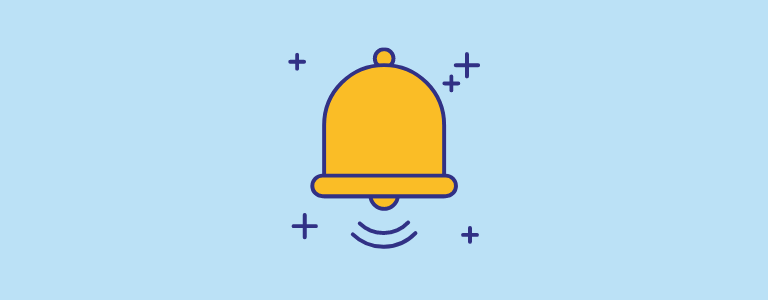
Keepaには便利な「トラッキング」機能というものがあります。
トラッキング機能=通知サービス
「トラッキング」は、商品が自分の設定した価格以下になったらメールなどで通知してくれる機能です。
これを使えば、毎回Amazonを開いて価格を確認する必要がなくなります。
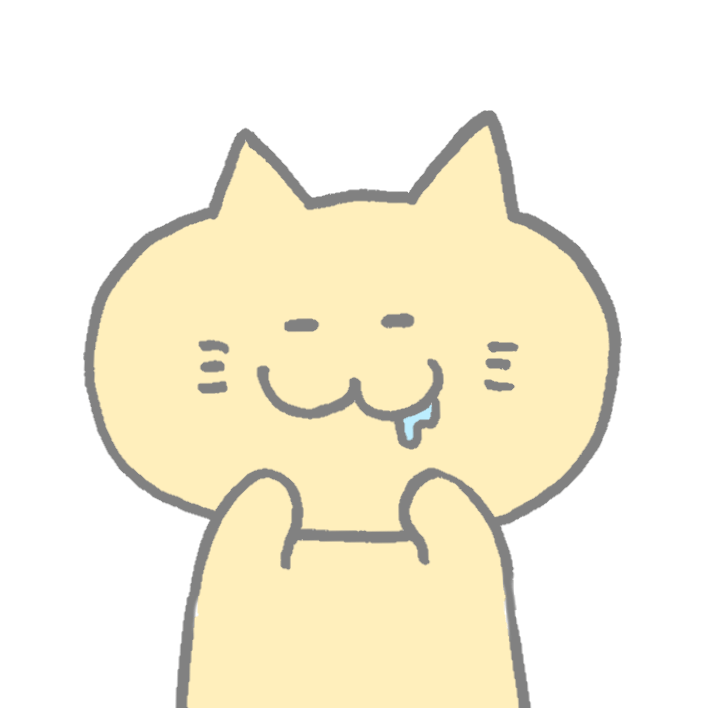
安くなったら教えてくれるので、とても便利です!
トラッキングの設定方法
![]()
トラッキングしたい商品ページから、以下の設定をしていきます。
- グラフ左上のメニューにある「商品のトラッキング」をクリック
- 「いくら」まで下がったら通知するか設定
- この通知設定をいつまで続けるか設定
- よければ「トラッキング開始」をクリック
![]()
するとアカウント登録画面が開きますが、登録しなくても利用できます。
なので「ゲストのまま続ける」をクリックします。
![]()
「私はロボットではありません」にチェックを入れます。
![]()
ここで通知先を設定できます。
メールで通知してもらう場合は、メールアドレス欄に自分のメールアドレスを入力したら、左のスイッチを「オン」にします。
すると登録したメールアドレスにKeepaからメールが届きます。
![]()
メールアドレス確認用のURLが記載されているので、このURLを開きます。
![]()
これでメールアドレスの確認が完了し、トラッキングの設定も完了です!
![]()
その後、設定した価格まで下がった時にちゃんとメール通知がきました。
以上がAmazonで価格推移をチェックする方法でした。
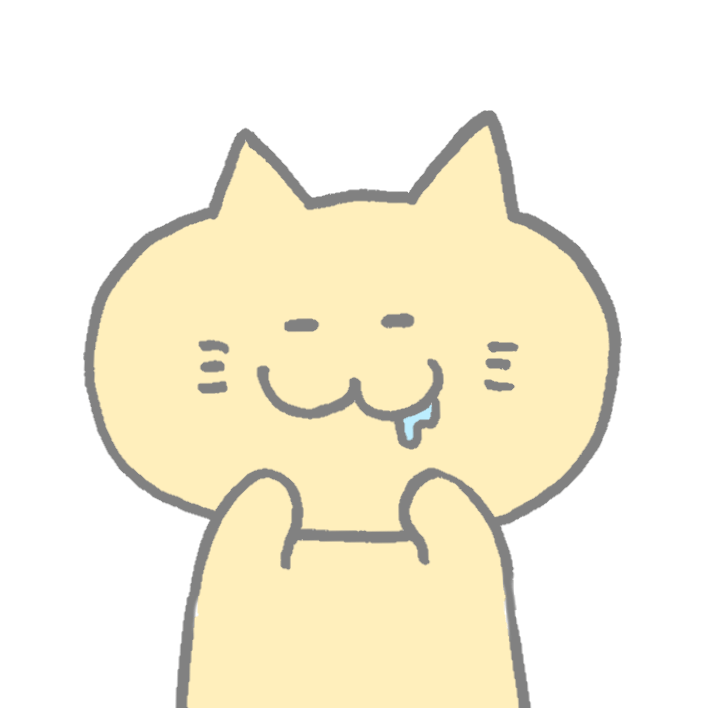
よく価格が変わる商品が欲しい時などに使うと便利です!